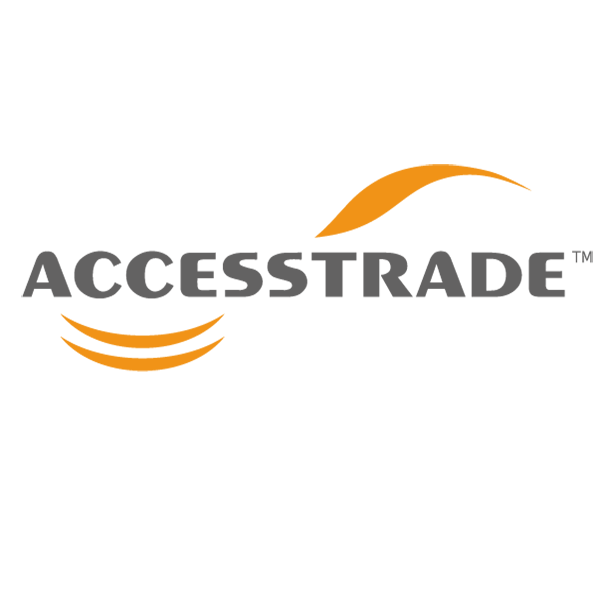Bắt đầu viết blog với 700k
Blog là gì?
Blog là một dạng của website mà nội dung chủ yếu là các bài chia sẻ kiến thức, kinh nghiệm, phong cách sống,… của một người hay một nhóm người nào đó. Ví dụ: blog chiendichkiemtien.com của mình chuyên chia sẻ những hiểu biết của mình về kiếm tiền online (MMO).
Vậy blog kiếm tiền bằng cách nào?
Nhiều bạn sẽ thắc mắc: blog là nơi đăng bài chia sẻ kiến thức mà không đăng bán sản phẩm thì kiếm tiền từ đâu?
Có rất nhiều hình thức kiếm tiền từ blog, bạn có thể search và tham khảo trên Google. Nhưng mình thấy có 2 cách phổ biến nhất mà nhiều blogger vẫn đang làm đó là tiếp thị liên kết và đặt quảng cáo Google Ads.
Đối với hình thức kiếm tiền từ Google Adsense (quảng cáo Google) thì yêu cầu website phải đạt một số tiêu chí nhất định về traffic, độ tin cậy,… Chính sách đối tác của Google ngày càng được siết chặt và việc đăng ký cũng trở nên khó khăn hơn. Có nhiều blog đang làm theo hướng này và tạo ra được nguồn thu nhập tương đối ổn định. Tuy nhiên mình thì thấy hình thức Google Adsense phù hợp với các trang tin tức, giải trí hơn là đối với blog. Vì thường thì những trang loại này sẽ có lượng traffic (người truy cập) rất lớn.
Rất nhiều người làm Google Adsense trước đây đã chuyển sang hình thức Affiliate Marketing (tiếp thị liên kết) hoặc kết hợp cả 2 hình thức này lại với nhau. Mình đã có bài nói riêng về Affiliate Marketing, bạn có thể xem tại đây.
Ok hơi lan man một chút, giờ thì quay lại chủ đề chính của bài viết này. Mình sẽ hướng dẫn bạn các bước để bạn có được 1 blog trên internet và viết bài viết đầu tiên của mình.
Để có thể sở hữu được 1 blog thì bạn có thể đi thuê một bên chuyên về thiết kế website tuy nhiên chi phí khá đắt đỏ. Mà blog thì quan trọng nhất vẫn là nội dung, còn phần thiết kế cũng chả cần màu mè lộng lẫy làm gì, chỉ cần dễ đọc là được. Do vậy bạn hoàn toàn có thể tự tạo blog cho riêng mình, vừa tiết kiệm chi phí, vừa học thêm được kỹ năng thiết kế và quản trị blog.
Trong phạm vi bài viết này mình sẽ hưỡng dẫn bạn sử dụng 1 mã nguồn mở là WordPress để tạo blog. Với WordPress thì việc tạo blog hay các dạng website khác trở nên đơn giản, nhanh chóng và dễ dàng hơn bao giờ hết, đặc biệt là không cần có hiểu biết hay kỹ năng về lập trình. Tất nhiên nếu biết code, lập trình thì cũng là một lợi thế nhỏ.
Các bước tạo 1 blog cơ bản
Tạo 1 blog với WordPress bao gồm các bước: Mua hosting và domain, cài đặt và cấu hình WordPress, viết bài.
Bước 1: Mua hosting và domain
Domain: Tên miền của blog. Ví dụ blog của mình có tên miền là chiendichkiemtien.com
Hosting: là nơi lưu trữ blog của bạn.
Đây là 2 thành phần không thể thiếu của 1 website. Và chi phí 700K mình nói ở phần tiêu đề chính là số tiền bỏ ra để mua domain và hosting trong vòng 1 năm. Nếu gói hosting bạn mua theo tháng hoặc vài năm thanh toán 1 lần thì chi phí nó sẽ khác.
Bạn có thể tạo 1 web blog miễn phí mà không cần phải mua domain và hosting. Tuy nhiên cách này không được khuyến khích vì nó có rất nhiều hạn chế
Chi phí mua hosting và domain của mỗi nhà cung cấp sẽ khác nhau. Còn chi phí 700K kia là mình mua combo tại nhà cung cấp Azdigi (khoảng 400k cho gói hosting AZ Pro3 và 300k cho 1 tên miền .com). Bạn có thể chọn nhà cung cấp khác ở Việt Nam hay ở nước ngoài hoặc mua domain một nơi, hosting 1 nơi đều được.
Tuy nhiên vì mình chưa từng trải nghiệm các dịch vụ hosting khác và hosting ở nước ngoài nên mình sẽ hướng dẫn ban mua hosting và domain tại Azdigi – nơi cung cấp domain và hosting cho website chiendichkiemtien.com cùa mình. Nếu bạn là 1 người mới thì mình khuyên là nên chọn domain và hosting của cùng 1 nhà cung cấp.
Mình đã có 1 bài hướng dẫn mua hosting và domain trên Azdigi, bạn click vào link hướng dẫn bên dưới và làm theo là được.
Link hướng dẫn mua hosting và domain tại Azdigi: Tại đây.
Bước 2: Cài đặt WordPress
Sau khi bạn đã đăng ký hosting xong, Azdigi sẽ gửi 1 email có chứa tài khoản và link đăng nhập cPanel của bạn.
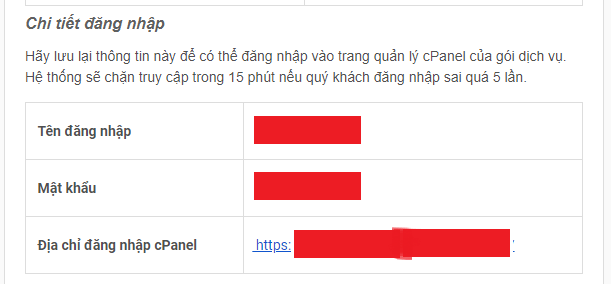
Bạn nên lưu lại email này bằng cách đánh dấu sao và quan trọng vì sau này rất hay phải dùng đến.
Bạn click vào đường link Địa chỉ đăng nhập cPanel.
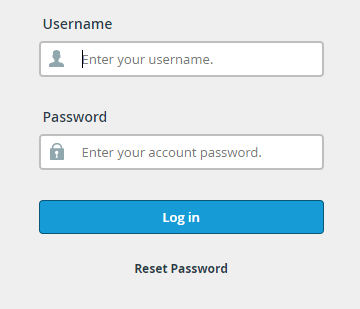
Nhập tên đăng nhập và mật khẩu ở trên vào, sau đó click Login.
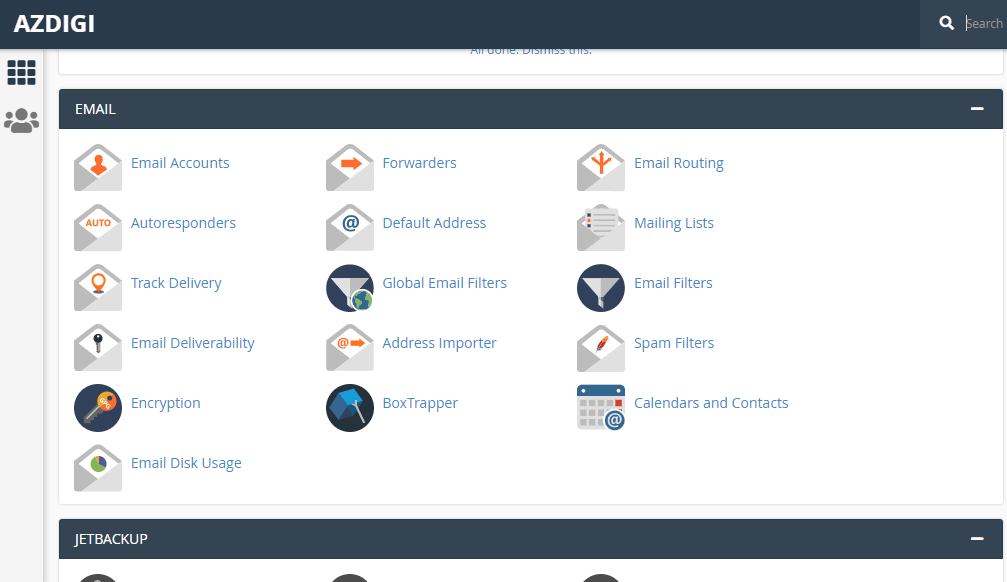
Đây là giao diện cPanel quản lý hosting của bạn. Để cài đặt WordPress, bạn kéo xuống dưới mục Software sau đó click vào mục WordPress Manager by Softaculous để vào quản trị và cài đặt.
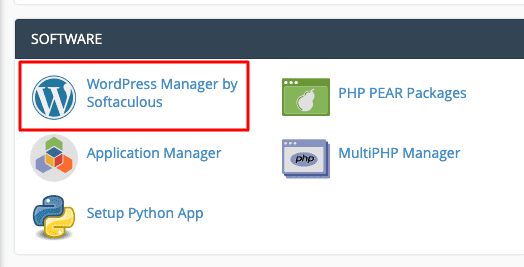
Ở AZDIGI, mặc định sẽ hiển thị trang tất cả các cài đặt Softaculous. Bạn chọn bên tay phải tìm Blogs => WordPress để tiến hành cài đặt mã nguồn này.
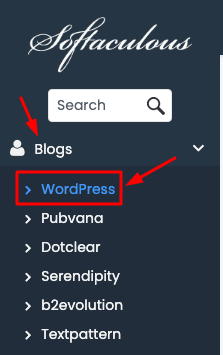
Và nhấp vào nút Install Now để vào trang cài đặt.
Tại đây, bạn sẽ nhập các thông tin Website cần thiết để tiến hành cài đặt
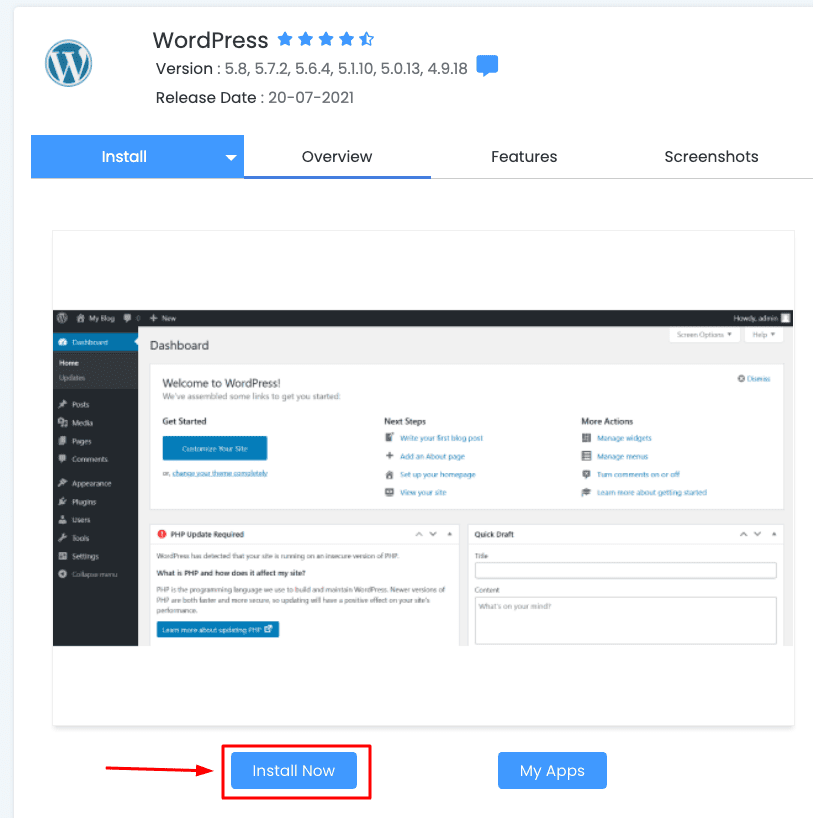
Chú thích:
- Choose Installation URL: Bạn hãy chọn giao thức HTTP:// hoặc là HTTPS:// và chọn domain cần cài đặt WordPress. Bạn nên chọn HTTPS để tăng độ bảo mật và tối ưu cho SEO.
- Site Settings: Bạn hãy đặt tên cho website của bạn. Đừng quá quan trọng vấn đề đặt tên vì bạn có thể chỉnh sửa nó sau khi cài đặt một cách dễ dàng.
Lưu ý: Chỉ tick vào Multisite (WPMU) khi bạn sử dụng WordPress Multisite, nếu không sử dụng bạn không tick vào đây
- Admin Account: Đây là thông tin quản trị dùng để đăng nhập vào WordPress. Bạn hãy đặt thông tin để quản lý.
Lưu ý: Không đặt Password quá đơn giản, mà cần đặt Password WordPress gợi ý sẽ bảo mật cao hơn. Tuyệt đối không đặt pass 123456 12345678 123567a
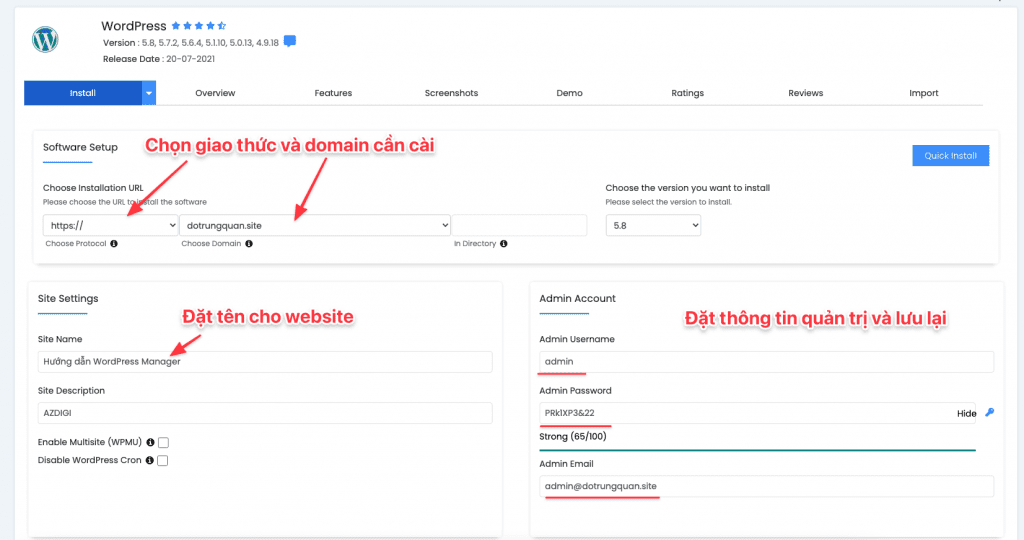
Bạn cần lưu lại thông tin admin account vì nó rất quan trọng. Nếu bị mất cả username, password và email thì bạn có thể phải cài lại WordPress từ đầu.
- Choose Language: Bạn hãy chọn ngôn ngữ cho website
- Select Plugins: Bạn hãy chọn Plugin cài đặt kèm theo WordPress. Ngoài ra bạn có thể chủ động thiết lập các Plugin cài đặt đi kèm. Hãy xem bài viết sau để tuỳ chọn thiết lập.

Ở phần Advanced Options bạn có thể tuỳ chỉnh như sau
- Database Name: Đặt tên database (tối đa 7 ký tự, viết liền không dấu). Cái này bạn có thể đặt tùy ý như nào cũng được.
- Table Prefix: Đặt tên Prefix trong Database. Tên này bạn có thể đặt tùy ý đều được nhưng đặt khác mặc định thì sẽ tăng độ bảo mật web blog của bạn lên đáng kể. Mặc định tiền tố sẽ là wp_
Ngoài ra một số thông báo như Vô hiệu thông báo qua email khi cập nhật, hoặc và tự động cập nhật Theme, Plugin khi có bản mới.
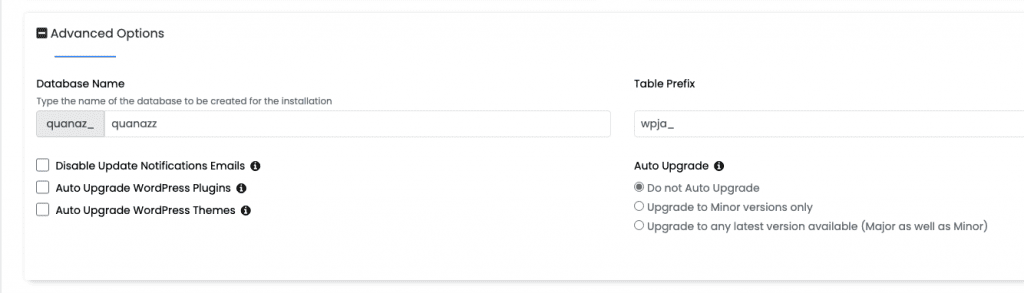
Phần select Theme (chọn theme) bạn bỏ qua. Mình sẽ cài đặt theme cho blog sau.
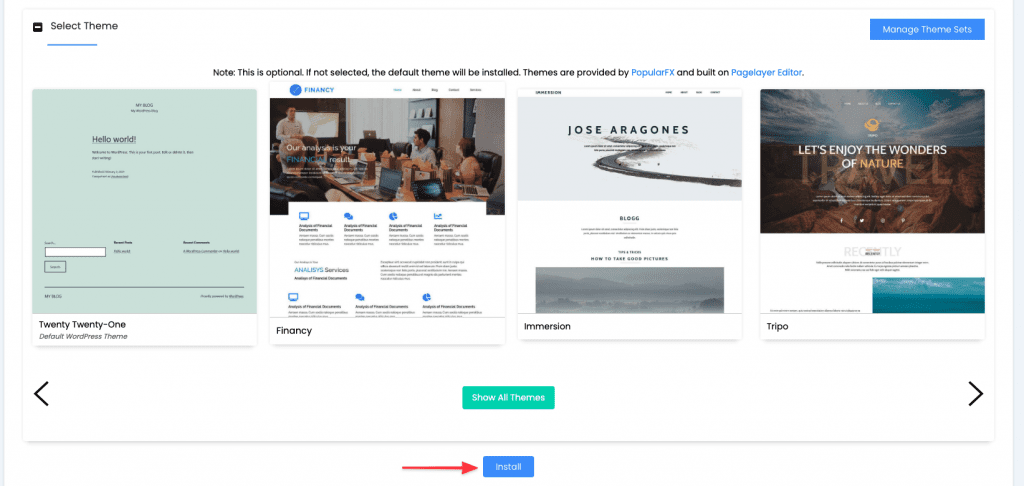
Quá trình cài đặt đang diễn ra. Bạn sẽ phải chờ 3-4 phút để quá trình cài đặt hoàn tất.
Và thông báo cài đặt hoàn tất.
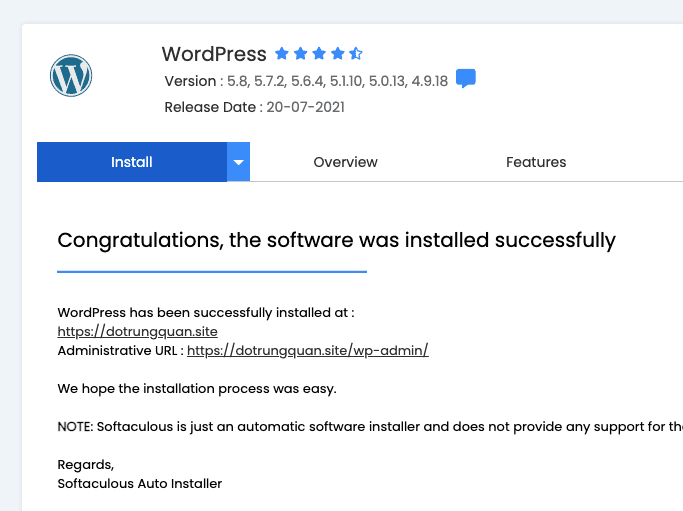
Bạn sẽ thấy xuất hiện 1 đường link Administrative URL, đây sẽ là đường dẫn đến trang quản trị WordPress, nơi bạn có thể tùy biến, chỉnh sửa và đăng bài của mình. Mặc định tất cả các website sau khi cài đặt WordPress thì sẽ có url mặc định là domain/wp-admin/.
Bước 3: Cài đặt theme
Theme là phần giao diện của blog, bất cứ website WordPress nào cũng cần phải có theme.
Có rất nhiều theme miễn phí trong kho theme của wordpress.org cho bạn lựa chọn. Nhưng bạn cũng có thể dùng các theme trả phí trên mythemeshop một cách miễn phí. Vì bên azdigi có chính sách cho phép những người mua hosting của họ sử dụng nguồn tài nguyên trên mythemeshop một cách miễn phí. Không chỉ là theme mà còn cả cho plugin nữa. Đây cũng là 1 điểm cộng để mình quyết sử dụng hosting tại azdigi.
Chọn theme cũng là một công việc cần phải cân nhắc vì nếu sau này bạn thay đổi theme thì có thể sẽ phải thiêt lập lại một số thành phần khác. Nhưng cũng đừng quá lo lắng vì giao diện không phải yếu tố chủ chốt dẫn đến thành công của blog nên bạn cứ thấy theme nào phù hợp thì chọn lấy 1 cái nhé
Đầu tiên, bạn đăng nhập vào vào trang quản trị của wordrpess tại: domain /wp-admin (thay domain bằng tên miền của bạn)
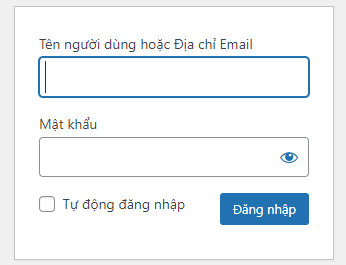
Nhập tên đăng nhập và mật khẩu mà bạn vừa tạo ở bước cài đặt WordPress bên trên. Chọn Đăng nhập
Tại trang quản trị của WordPress, trong phần giao diện, chọn giao diện

Chọn Thêm mới
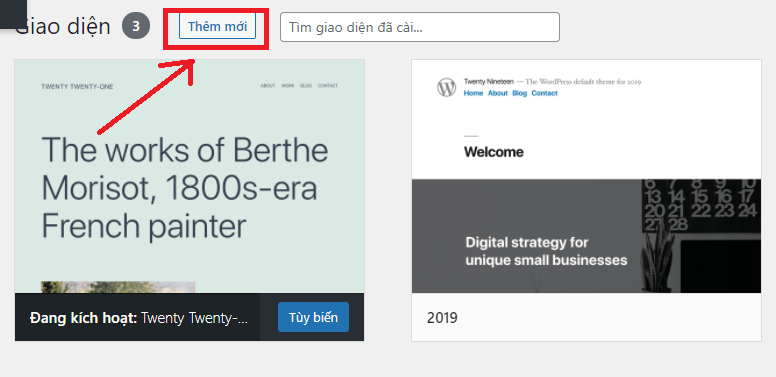
Tại đây bạn có thể chọn 1 theme miễn phí từ trong kho của WordPress
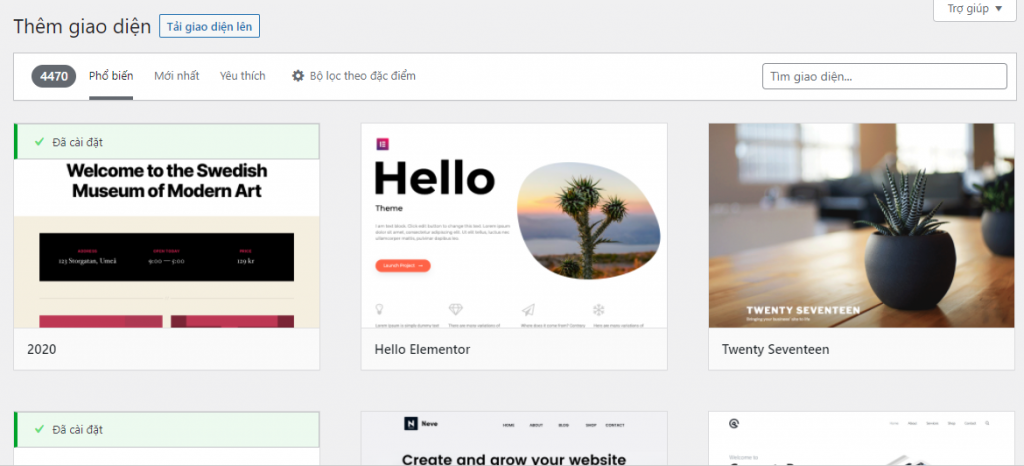
Nếu bạn muốn chọn 1 theme trên Mythemeshop thì hãy gửi Ticket đến Azdigi để được cài đặt và kích hoạt bản quyền.
Để gửi ticket, bạn truy cập vào https://my.azdigi.com/
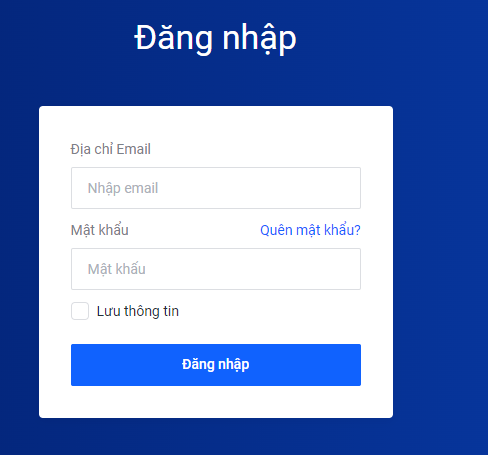
Đăng nhập vào tài khoản Azdigi
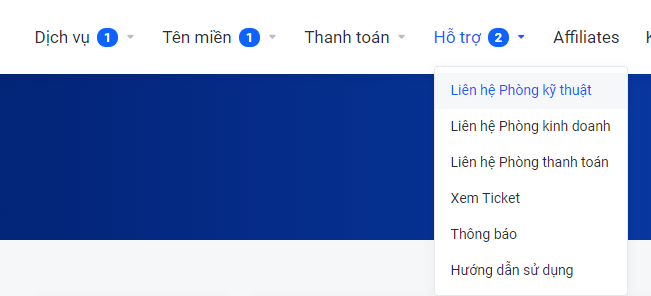
Trong phần hỗ trợ, chọn liên hệ phòng kỹ thuật.
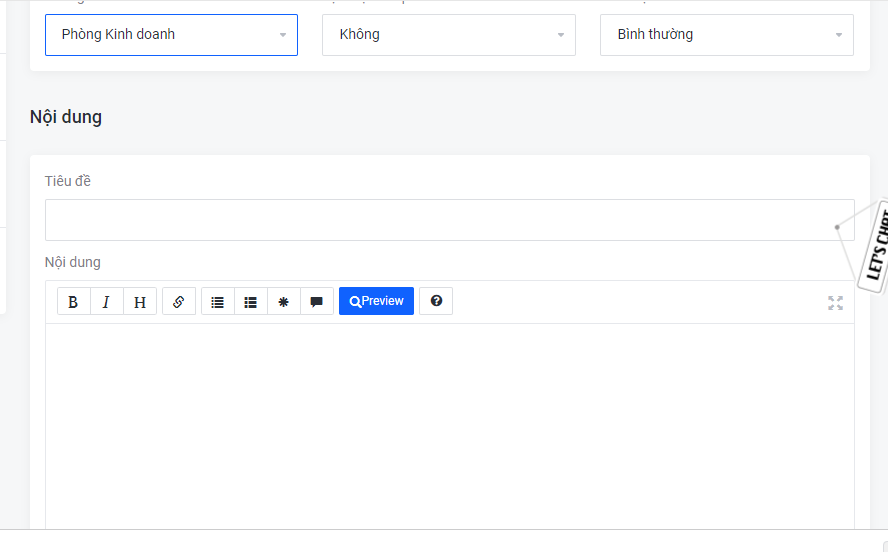
Gửi ticket hỗ trợ cũng giống như gửi email vậy.
Phần tiêu đề bạn có thể ghi dạng: “ cài đặt và kích hoạt theme [ tên theme] “
Phần nội dung bao gồm các thông tin: đường link đăng nhập WordPress, tài khoản và mật khẩu admin kèm theo yêu cầu cài đặt theme.
Sau khi cài đặt xong, bạn truy cập vào website của bạn và xem thành quả nhé. Dưới đây là hình ảnh blog của mình sau khi yê cầu Azdigi cài đặt theme Schema miễn phí.
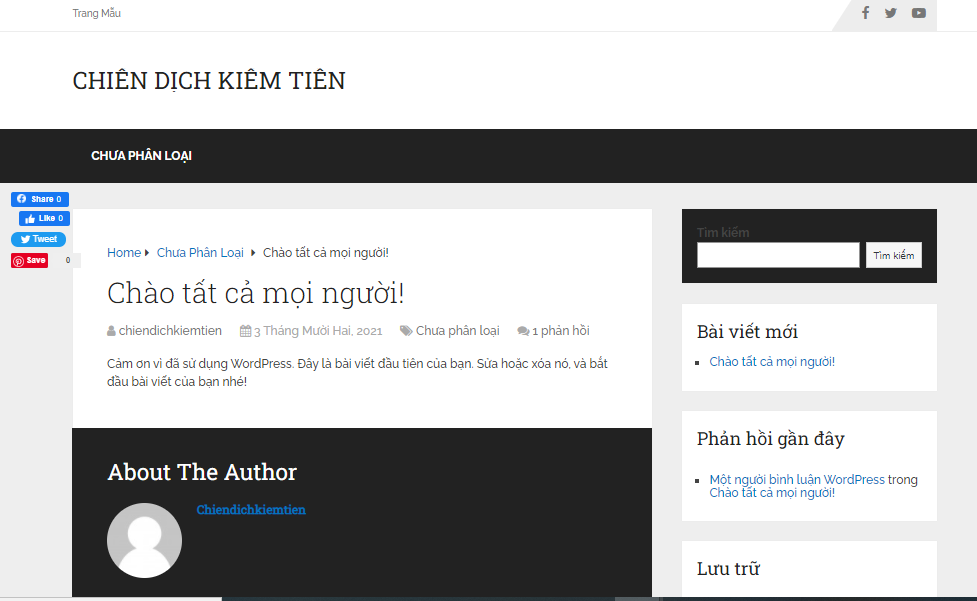
Bây giờ bạn có thể bắt đầu đăng bài viết đầu tiên của mình lên internet bằng cách vào mục Bài viết, chọn Viết bài mới.
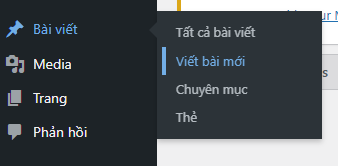
Dưới đây là giao diện viết bài của WordPress
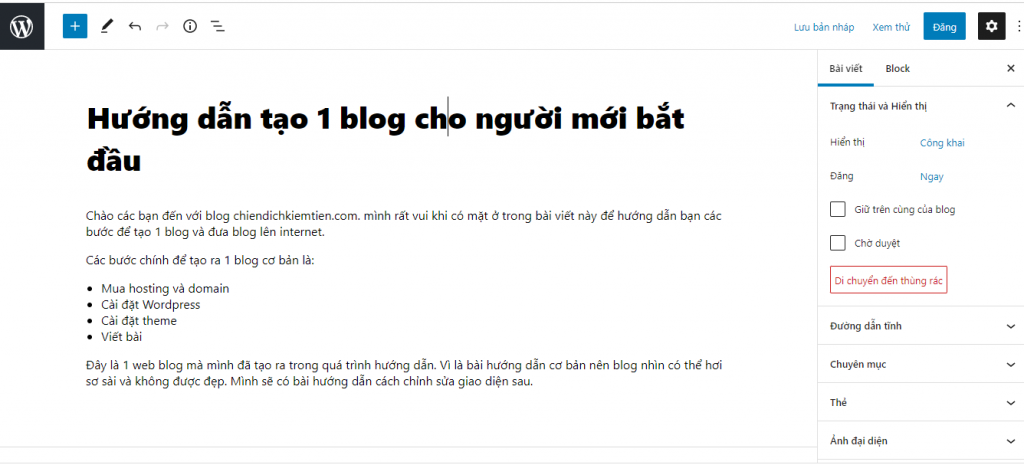
Bài viết bao gồm 2 thành phần chính là tiêu đề (title) và nội dung. Phía góc bên trên là trình chỉnh sửa nội dung, phía bên phải là tùy biến các thành phần các của bài viết: ảnh đại diện, đường dẫn, chuyên mục, thẻ, loại hiển thị,…
Khi bạn đăng bài và chỉnh sửa một vài lần thì bạn sẽ nhanh chóng làm quen được với giao diện chỉnh sửa của WordPress. Bạn cũng có thể dùng Elementor để thiết kế blog lộng lẫy hơn, đẹp hơn.
Vì đây là bài hướng dẫn cơ bản nên mình sẽ không đi sâu vào các kỹ năng chỉnh sửa hay viết bài. Có thể mình sẽ đề cập đến các phần này ở trong 1 bài viết khác.
Dưới đây là bài viết của bạn sau khi đã được đăng lên blog
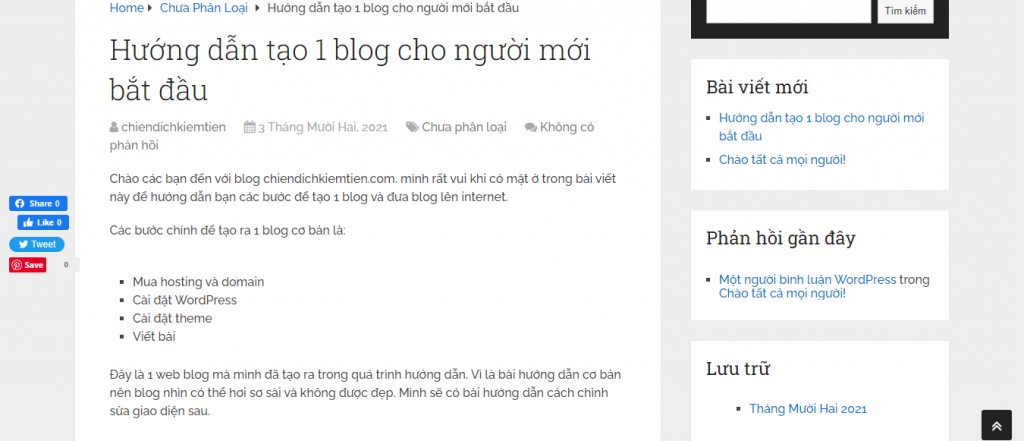
Kết luận
Như vậy trong bài viết này mình đã hướng dẫn bạn cách để tự tạo ra 1 blog chỉ với khoảng 700k/ năm. Về giao diện thì vẫn còn rất nhiều chỗ phải chỉnh sửa tuy nhiên về cơ bản nó đã đáp ứng được hầu hết các yêu cầu của 1 blog.
Bạn có thể chỉnh sửa giao diện, thành phần của blog song song với quá trình viết bài của bạn. Mình cũng xin lưu ý lại rằng cái quan trọng nhất làm nên thành công của 1 blog là content (nội dung), những thứ khác chỉ có chức năng hỗ trợ.
Lưu ý: giá 700K là mình mua trong đợt khuyến mãi của Azdigi, nếu nằm ngoài thời gian khuyến mãi, giá có thể chênh lệch hơn một chút. Bạn có thể theo dõi các thông tin khuyến mại của azdigi tại: https://khuyenmai.azdigi.com/
Một lưu ý nữa là kiếm tiền với blog không bao giờ là một công việc dễ dàng cả. Nếu bạn tạo blog chỉ với mục đích kiếm tiền thì khả năng cao bạn sẽ thất bại. Nếu bạn đam mê với một lĩnh vực nào đó, hãy tạo blog để chia sẻ những hiểu biết của bạn đến cộng đồng. Khi những thứ bạn chia sẻ lan tỏa được đến nhiều người thì lúc đó bạn hãy nghĩ đến việc kiếm tiền.
Nếu bạn gặp bất cứ lỗi gì hay có thắc mắc gì về quá trình tạo blog với WordPress, hãy để lại bình luận để được giải đáp nhé.